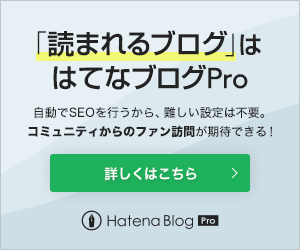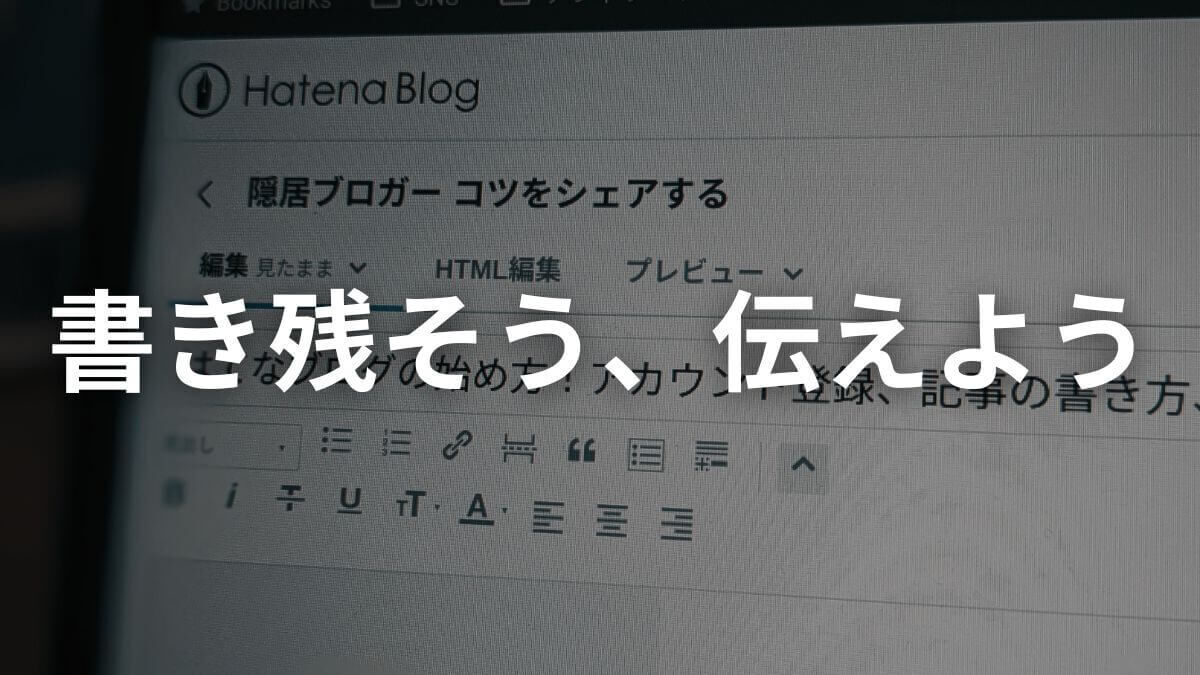
「はてなブログを始めたい!」
そんな人が知りたいことをこの記事にまとめました。
わたしはブロガー歴9年、はてなブログ歴は7年ほどになります。
いちおう、2017年から専業プロブロガーとして生計を立てています。
そんなわたしが、はてなブログについて知り得ることを徹底的にシェア!
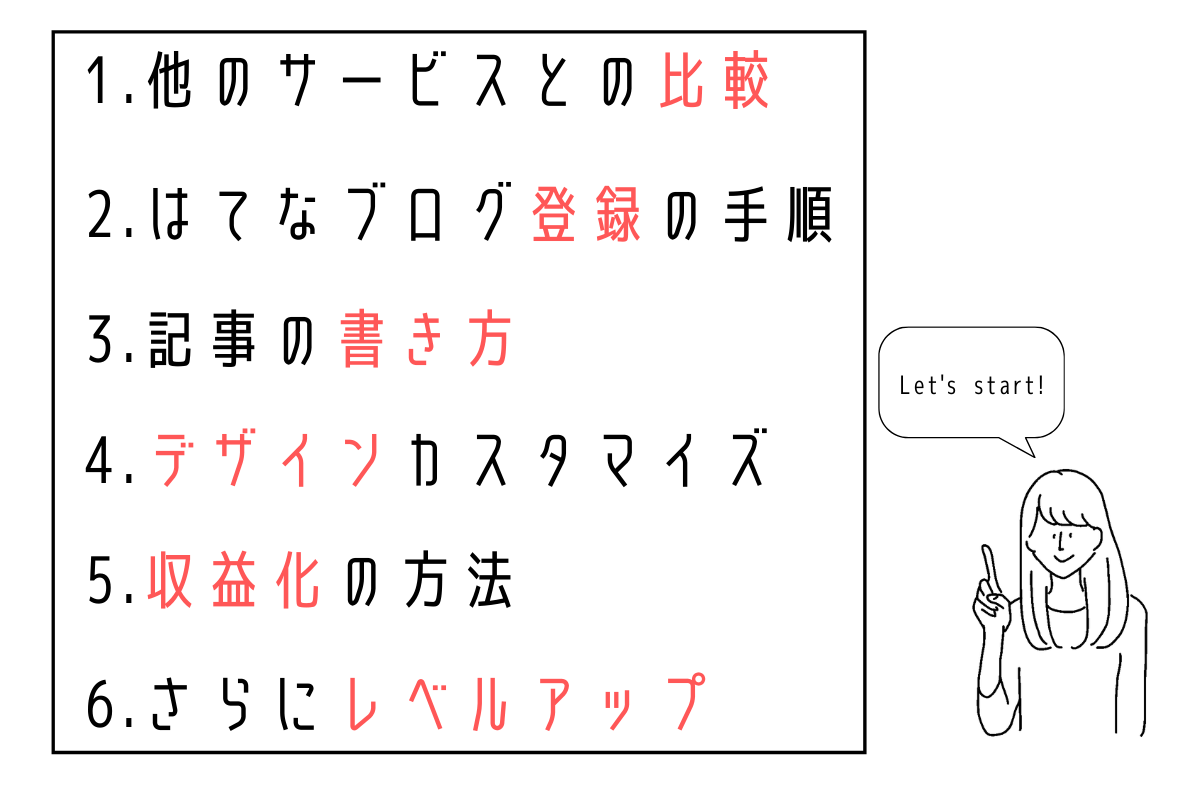
「まだブログを書いたことがない」という初心者から、「はてなブロガー2年目です」という中級者まで役立つことを詰め込みました。
目次からジャンプできますので、ぜひ、ご自身の知りたい部分から読んでみてください。
- はてなブログを始める前に。メリット・デメリット、他のブログサービスとの比較
- はてなブログの始め方
- はてなブログの記事の書き方
- はてなブログのデザインをカスタマイズする方法
- はてなブログを収益化する方法
- NEXTはてなブログ。開設後に検討したいこと
はてなブログを始める前に。メリット・デメリット、他のブログサービスとの比較
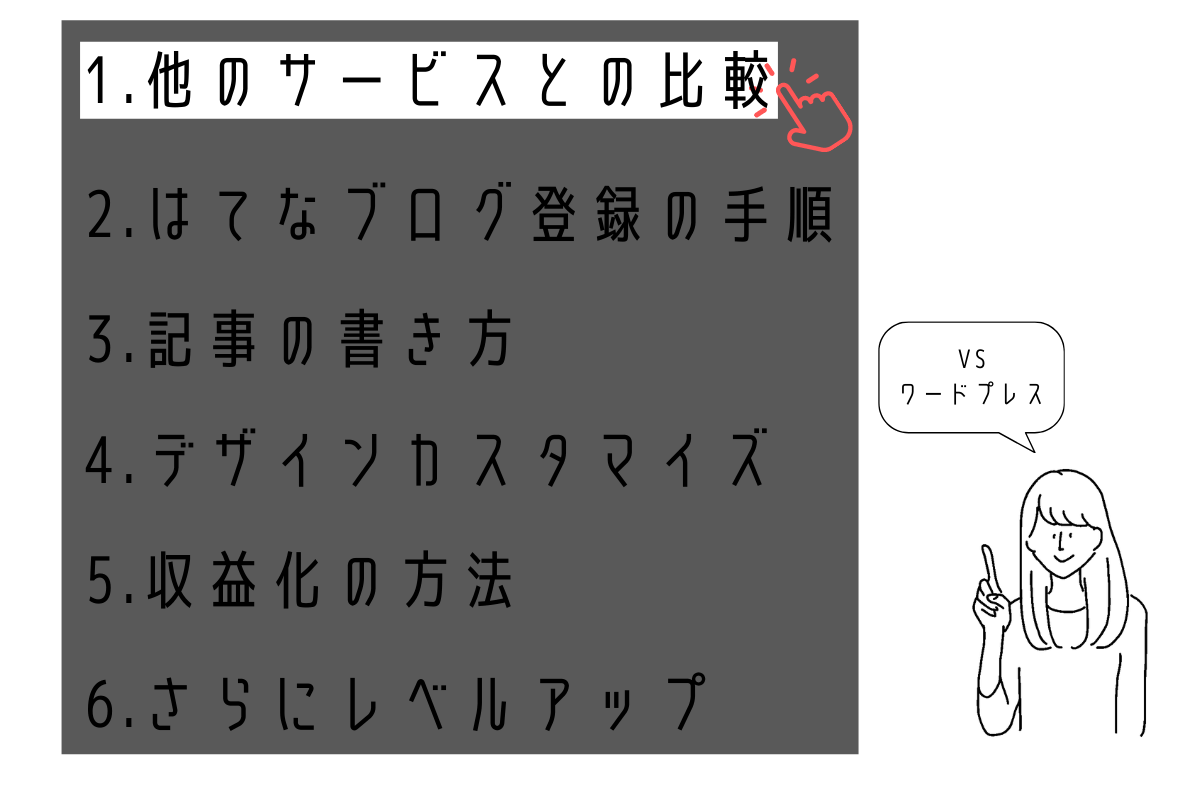
はてなブログを検討している人は、きっとWordPressも同時に検討しているのではないでしょうか?
例えば「知識ゼロで今からブログをはじめたい」という人が100人いたら、わたしなら90人にはてなブログをおすすめすると思います。
WordPressをおすすめするあとの10人は、プログラマー、ウェブマーケター、パソコンが趣味、みたいなもともとウェブに強い素養を持った人たちです。
WordPressは初期設定がめんどうなのもあるのですが、その後も保守メンテナンス作業がずっと続きます。
それは「文章を書くこと」と直接関係のない作業です。
ブログを始める理由は人それぞれですが、やっぱり「書くことが好きだから」という人は多いのではないでしょうか。
たとえ副業でお金目当てではじめるとしても、今はブログ以外にたくさんの副業がありますから、書くことが好きでなければあえてブログを選ぶ理由はないはずです。
その「書くこと」にいちばん集中できるブログサービスは、間違いなくはてなブログだと思います。
もちろん、WordPressの方がいろいろなことができます。
そこには収益性に直結する事柄も少なくありません。
だからといって、はてなブログが収益性をないがしろにするわけではないですよ。
そもそも「収益」なんて、本質的には「書くこと」から生まれてくるものです。
ギタリストにいちばん大事なことはギターテクニックでしょう。
見た目のカッコよさやMC術は必要でこそあれ、根本的な要素ではないはずです。
同じようにブロガーにとって「書くこと」こそ本質。
初心者ブロガーが「書くこと」を忘れて、その他の「収益性を高めること」に意識を取られるのは、本末転倒だとわたしは思います。
その意味で、はてなブログは初心者から中級者まで広くおすすめできるブログサービスです。
はてなブログの始め方
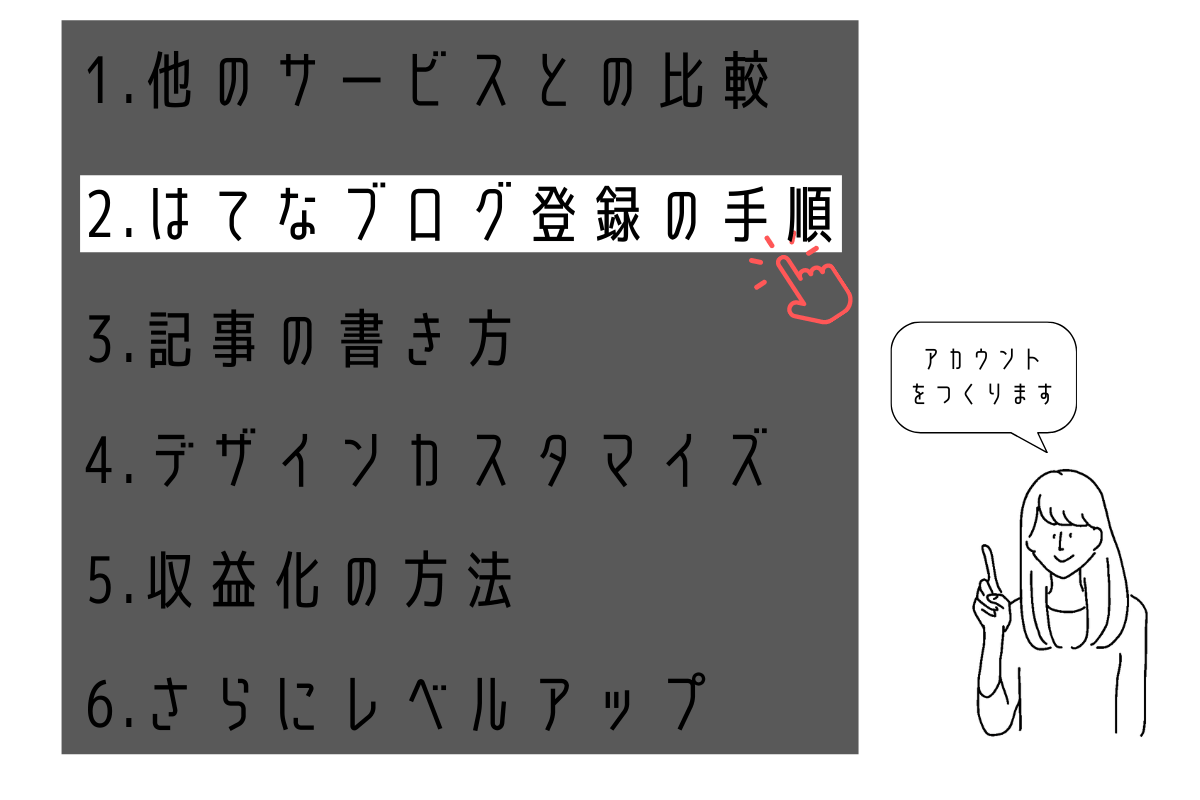
はてなブログではじめることを決めたなら、アカウントを登録していきましょう。
まずスタート時に検討すべき、大きな事柄がふたつあります。
それが、
- プランをどちらにするか
- ドメインをどうするか
のふたつ。
これも目的によって変わってくるので、ひとつひとつ丁寧に検討していきましょう。
プランは「無料」と「pro」どちらがいい?
はてなブログには「無料」と「pro」、ふたつのプランがあります。
proプランでできることは、
- はてな社の広告を消せる
- 独自ドメインが設定できる
- カスタマイズ項目の追加
といったこと。
おおむね「proプラン」は
- 副業でブログをやる人
- 副業ではないがデザインにこだわりたい人
が利用すべきプランです。
逆に「副業なら絶対にproプラン」とも言えるでしょう。(はてな社の広告による損失が大きいので)
「趣味からスタートしてゆくゆくは副業に…」といった希望を持っている人もいるかもしれません。
その場合は月間3,000PVがボーダーラインになります。
詳しくは関連記事で深堀りしています。
関連記事:はてなブログの「無料プラン」と「 有料プラン(pro)」の違いを解説。月間3,000PVを超えたら有料プランがおすすめです
独自ドメインは必要?
proプランにすると決めた人は、次に
- はてなドメイン
- 独自ドメイン
どちらで運営していくかを考える必要があります。
※ドメインとはブログのURLこと
はてなドメインとは、○○.hatenablog.com、○○.hatenadiary.jpなどはてなブログ登録時に全員に付与されるドメインのこと。
独自ドメインとは、自分でドメイン管理サービスからドメインを取得。
完全に自由な文字列のドメインのことです(ドメインは早い者勝ちですので、使いたい文字列が取得できない場合もあります)
これはproプランにした人なら、ほとんどの人に独自ドメインをおすすめします。
記事とドメインは強く紐づいています。
ですから、もしはてなブログから他のブログサービスに引っ越しする時、ドメインが変わってしまうと、何かと不利益が生じるのです。
はてな社はブログサービスを提供する会社としては老舗。
2003年からはてなブログの前身となるはてなダイヤリーを提供してきました。
ブログサービスに強いこだわりを持って運営しているように見えますし、今のところわたしは信頼しています。(WordPressをとりまく様々な会社、よりも)
しかし、それでお金を稼ぐからには自分の記事を自分で守る意識は必要でしょう。
その意味で、独自ドメインを取得し、その時々で最適な場所にいつでもブログを引っ越しできる体制を整えておくのがベターな選択です。
はてなブログは記事をエクスポート(バックアップ)できる機能をデフォルトで用意されていて、すぐに引っ越せるのが誠実なところでもあります。
コンテンツを囲い込もうとするS社とかN社とは違いますね!(おっと余計なことを…)
ただ、はてなドメインがおすすめできるレアケースも存在しますので、気になる方は関連記事をチェックしてください。
関連記事:はてなブログで独自ドメインは必要?独自ドメインの方がメリットが大きそうです
ここまでをまとめると、以下のようになります。
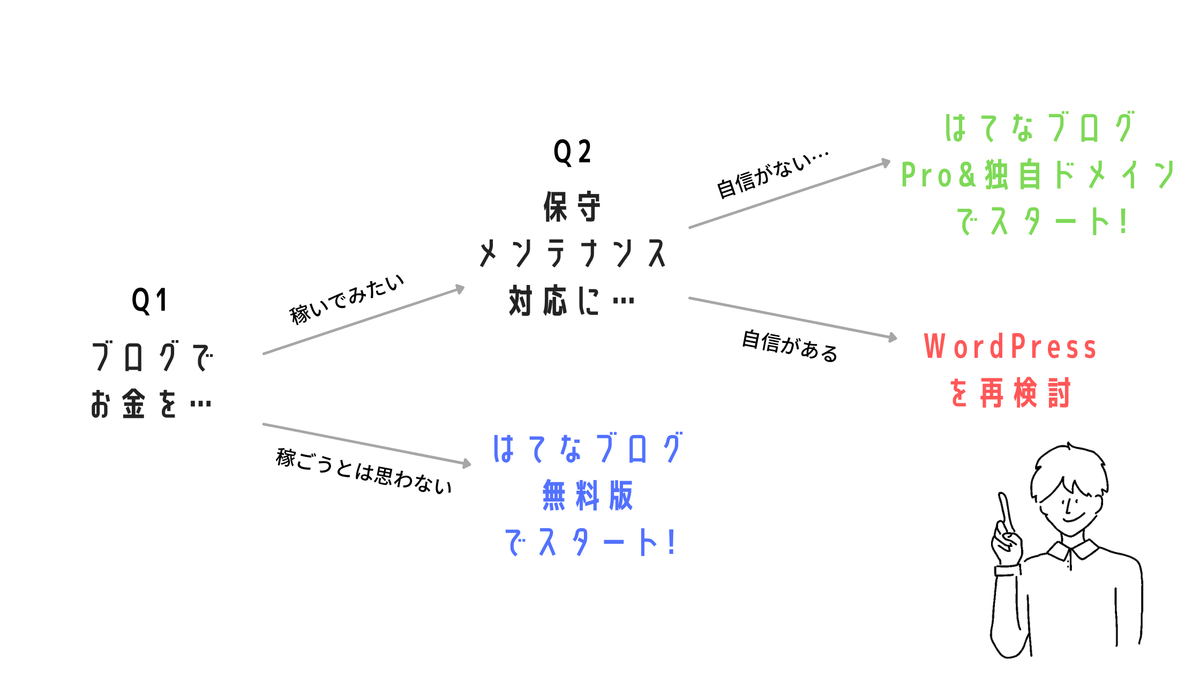
100人いたとしたら、
- 20人がはてなブログ無料プラン
- 70人がはてなブログpro&独自ドメイン
- 10人がWordPress
という感じでだいたい収まるのではないでしょうか。
なぜ「はてなブログpro&独自ドメイン」がいちばんおすすめなのか?
それは、無料プランに比べても金銭的リスクがさして高くないからです。
要は「たいしてお金はかからないから、どうせなら最初からproの方が良いな」と結論できる人が多いと思うからです。
だいたい
- はてなブログpro→月々600円(2年払い時)
- 独自ドメイン→年間1,180円
といった具合。
この金額なら、ブログに挫折しても「あー!支払って損したー!」と悲しくなる金額ではないですよね(笑)
ですから、どうせやるなら無料プランよりもproプランで、ドメインやデザインを含めて自分の個性を表現してみて欲しいと思います。
きっとその方が楽しいと思うので。
自分にぴったりのプランを選べたのなら、あとはアカウント登録してブログを書き始めましょう!
登録する手順【図解】
作業は超かんたん。
アカウント登録の作業から、最初のブログを書くまで、早ければ2分です。
まずは、はてなブログのページにいきます。
トップページから「はてなIDを作成」をクリック。(画像はPC画面です。スマホでも同様の作業です)
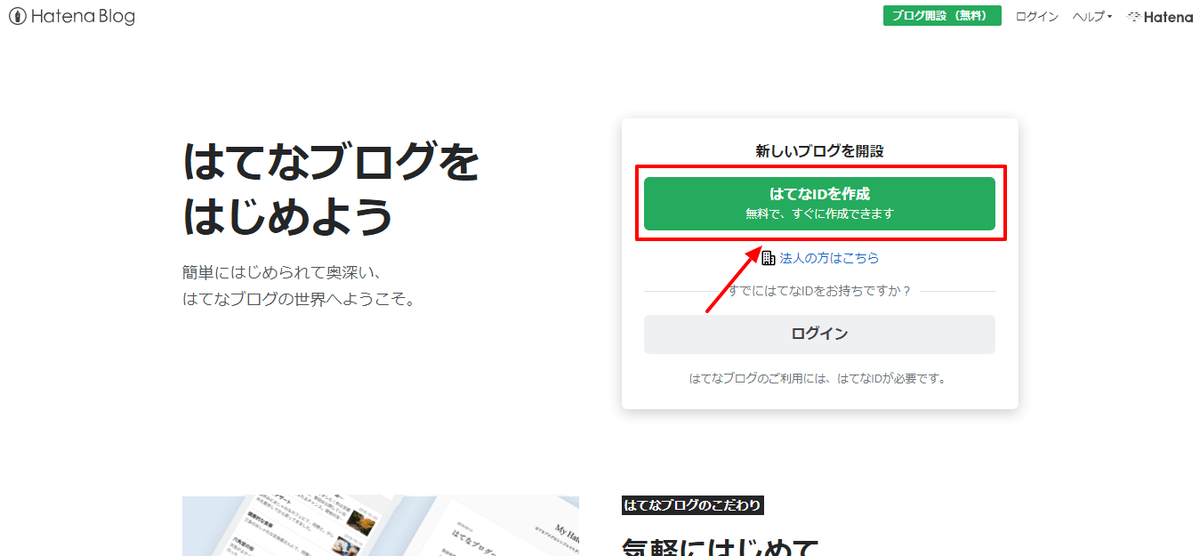
次は、任意のはてなID(アルファベット)、任意のパスワード、使用するメールアドレスを入力します。
続いてメルマガの受け取り可否をチェックして、「ロボットではありません」にチェック。
最後「入力内容を確認」をクリックします。
Googleかtwitterのアカウントでもかんたん入力できますね。
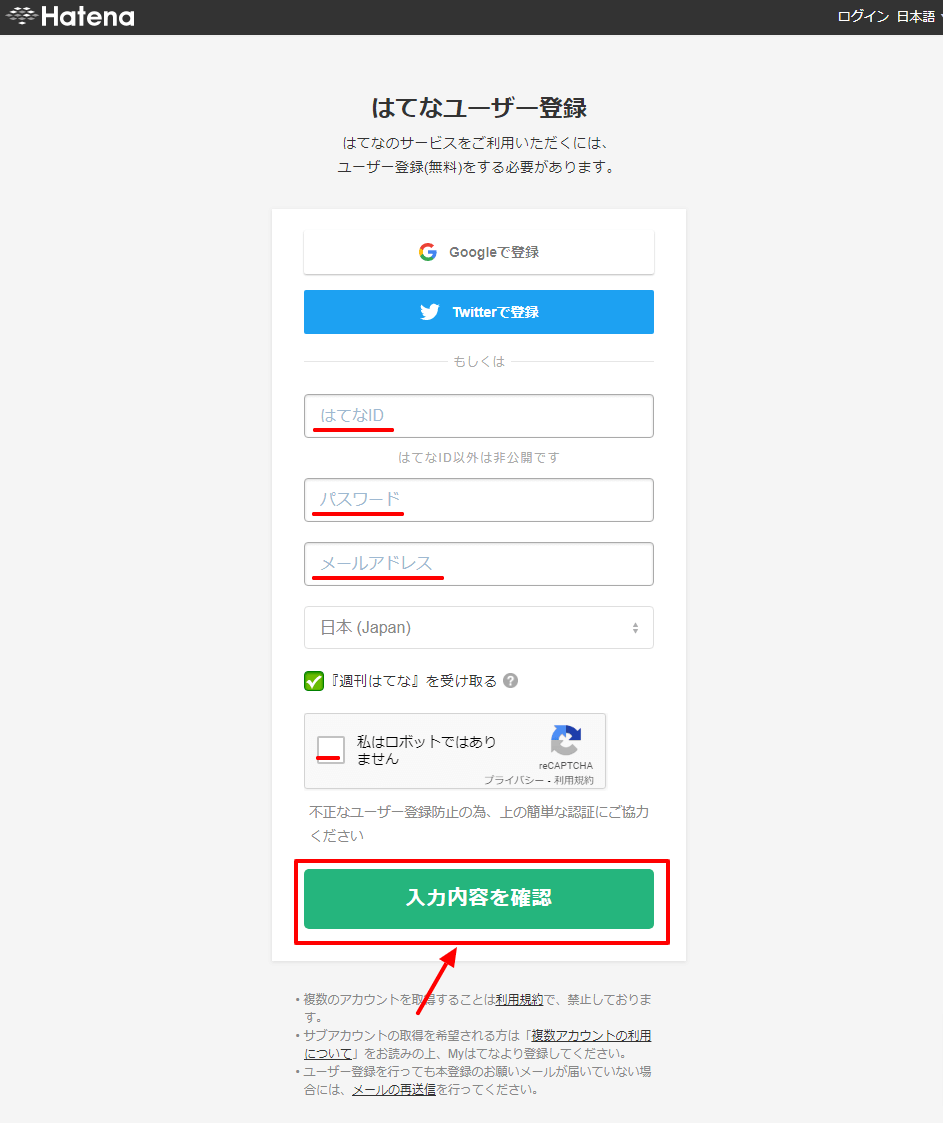
次の画面で入力内容を確認します。
問題なければ「登録する」をクリック。
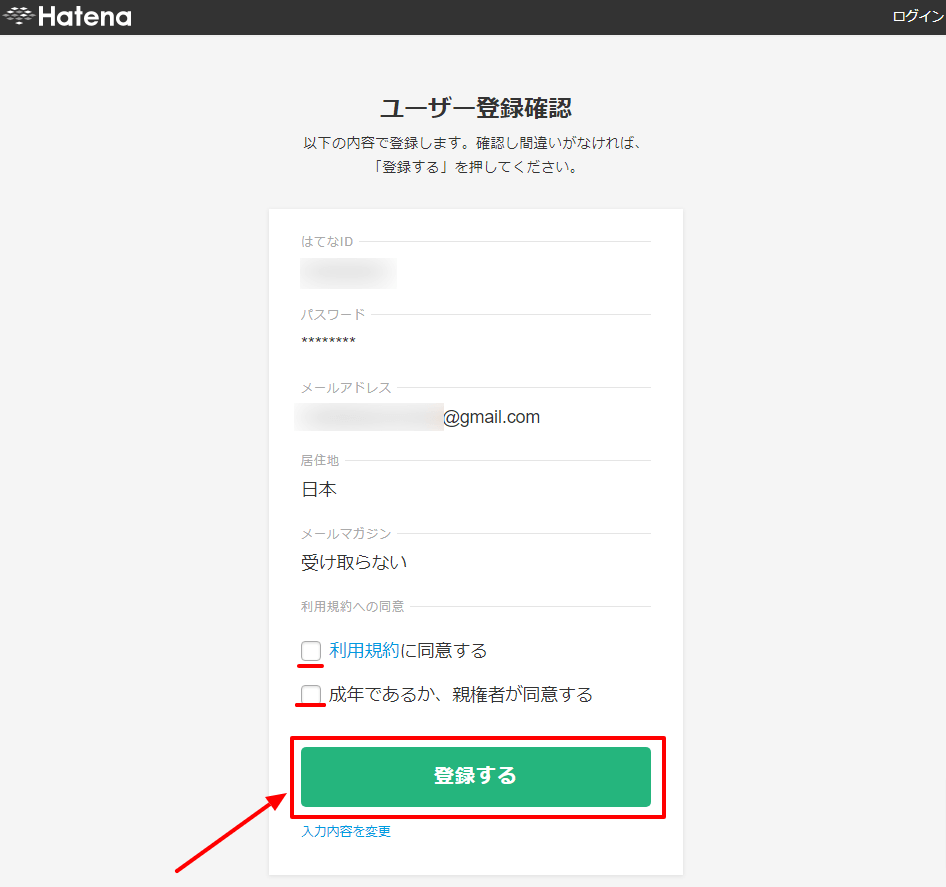
入力したメールアドレスに、はてな社から認証メールが送信されました。
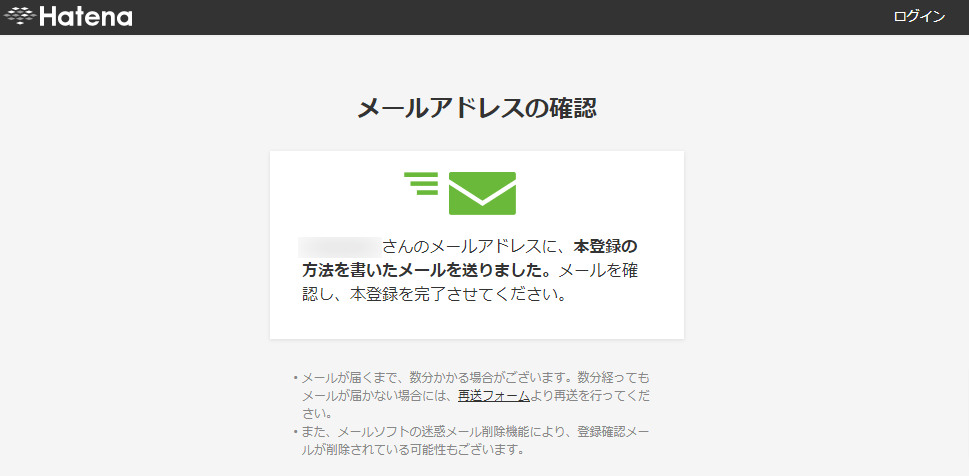
受信ボックスを見てみると、メールが届いているはずです。
「本登録用URL」をクリックしましょう。
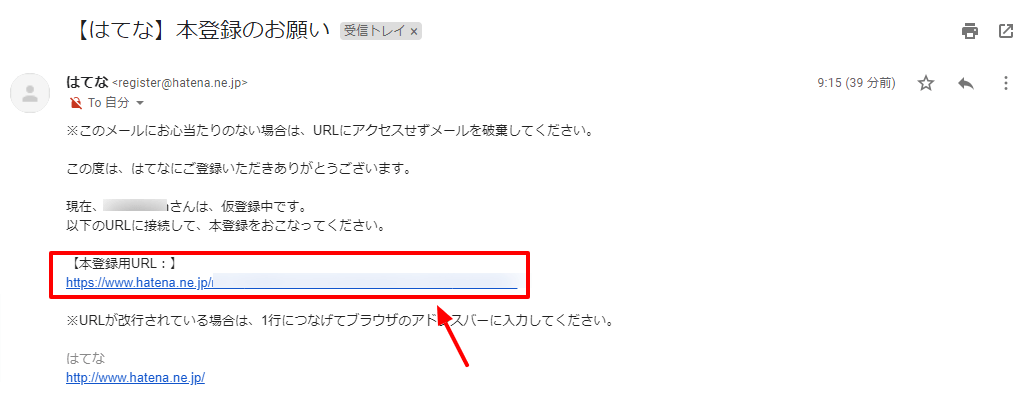
クリックした先で、ブログのドメイン(URL)を入力します。
proプランを利用予定の人も、ここで任意のドメインを入力します。
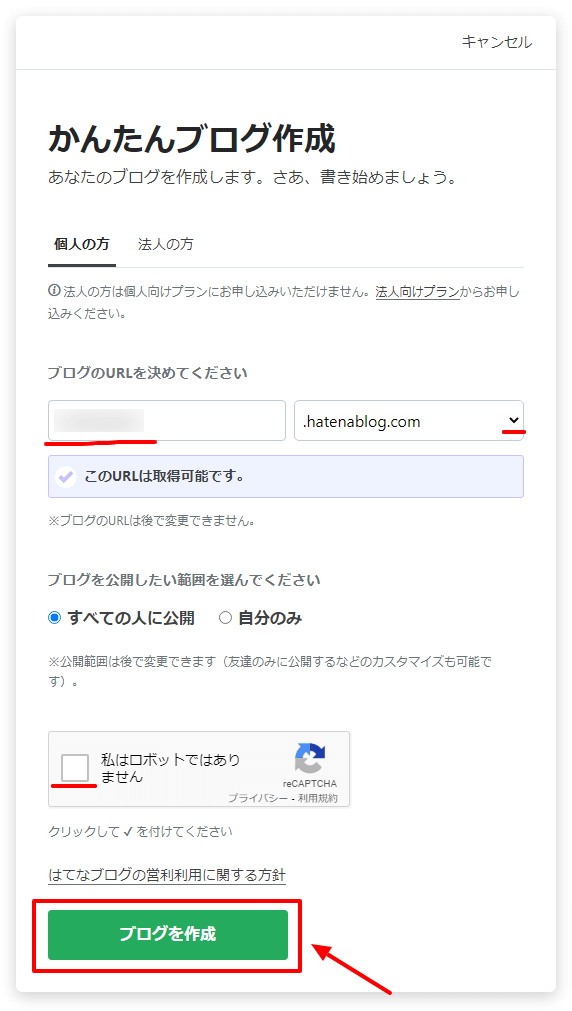
続いてproプランか無料プランかを選びます。
希望の方を選択してください。
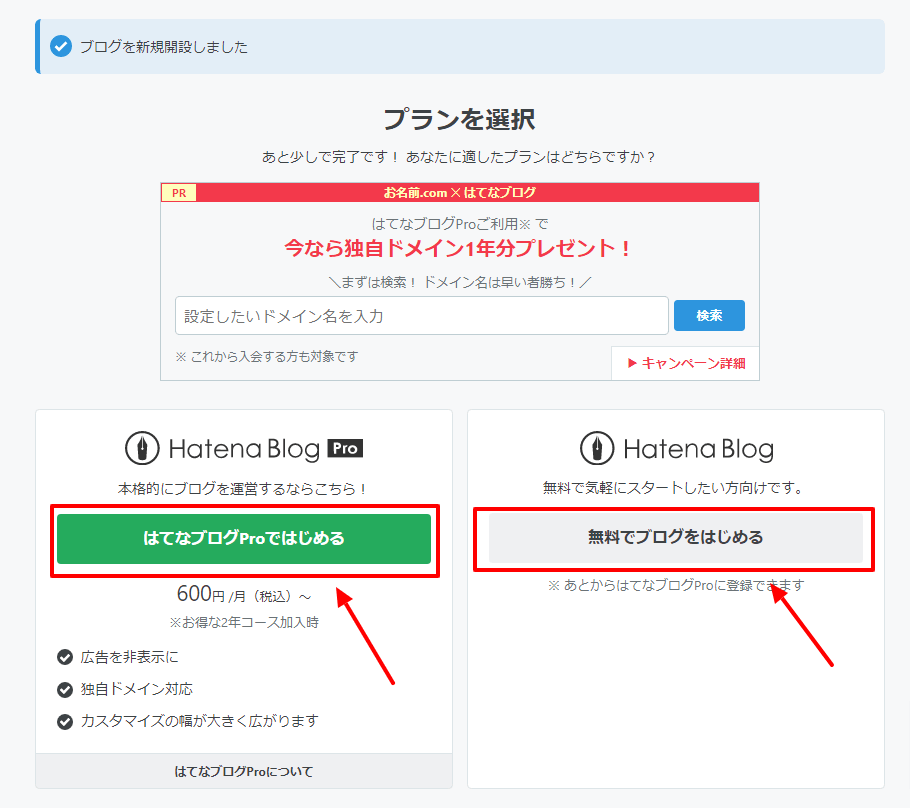
ここではひとまず無料プランを選択しました。
すると、もうあなたのブログが表示されます!
とりあえず最初の記事を書いてみるには、画面上部の「記事を書く」をクリックします。

またぜひ、その右の自分のはてなID名をクリックして「ダッシュボード」に移動してみて下さい。
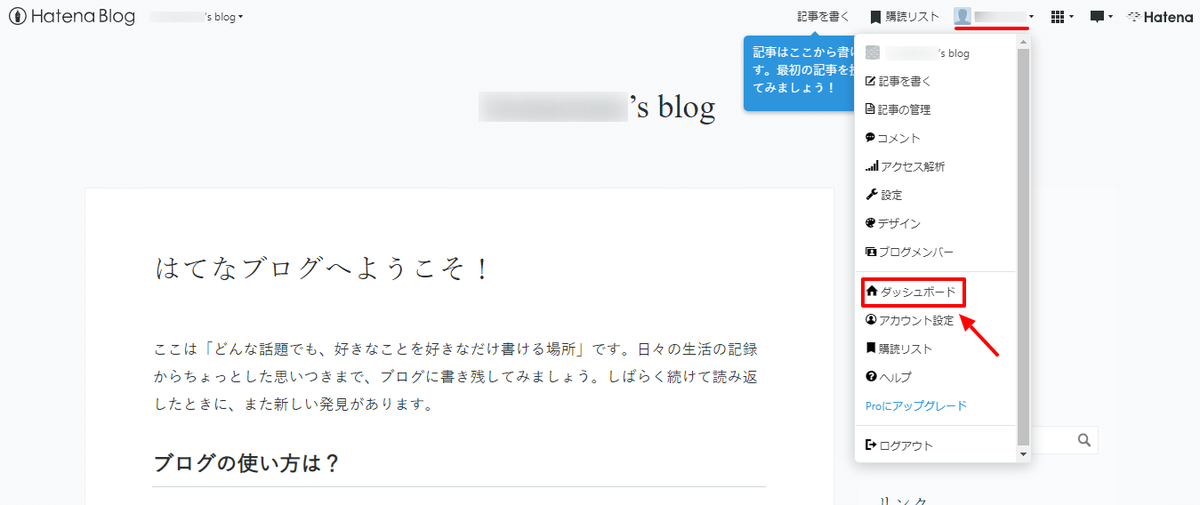
ダッシュボートとは、あなたのブログの管理画面。
基本的にはここからブログを書いたり、各設定を行っていきます。
ぜひブラウザにダッシュボードのURLをブックマークしておいてください。
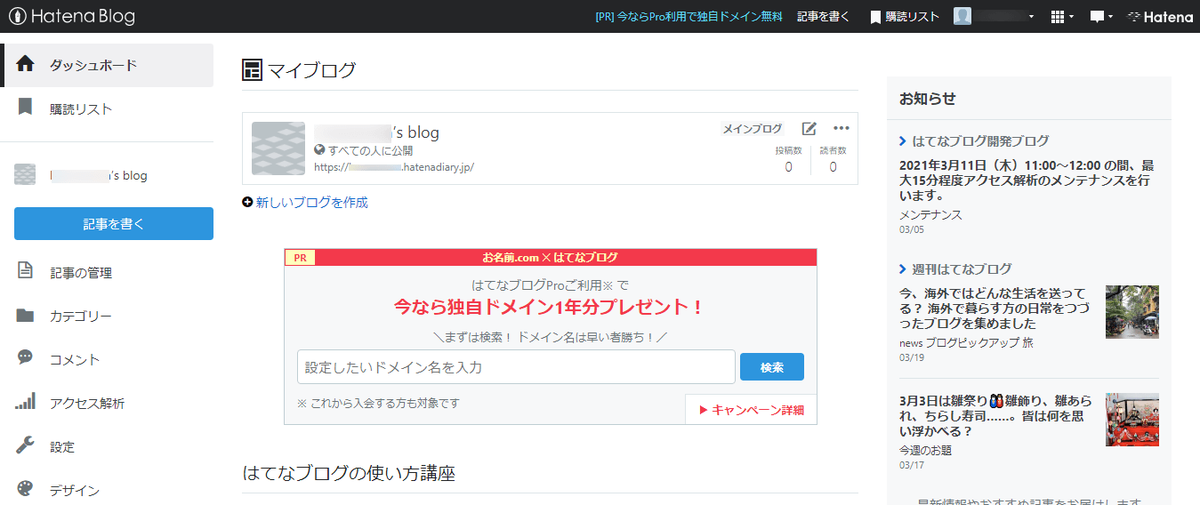
これでブログの開設は完了です!
登録後にやっておきたい基本設定
登録したら、ぜひダッシュボードの「設定」→「基本設定」の項目だけでも、変更しておいてください。
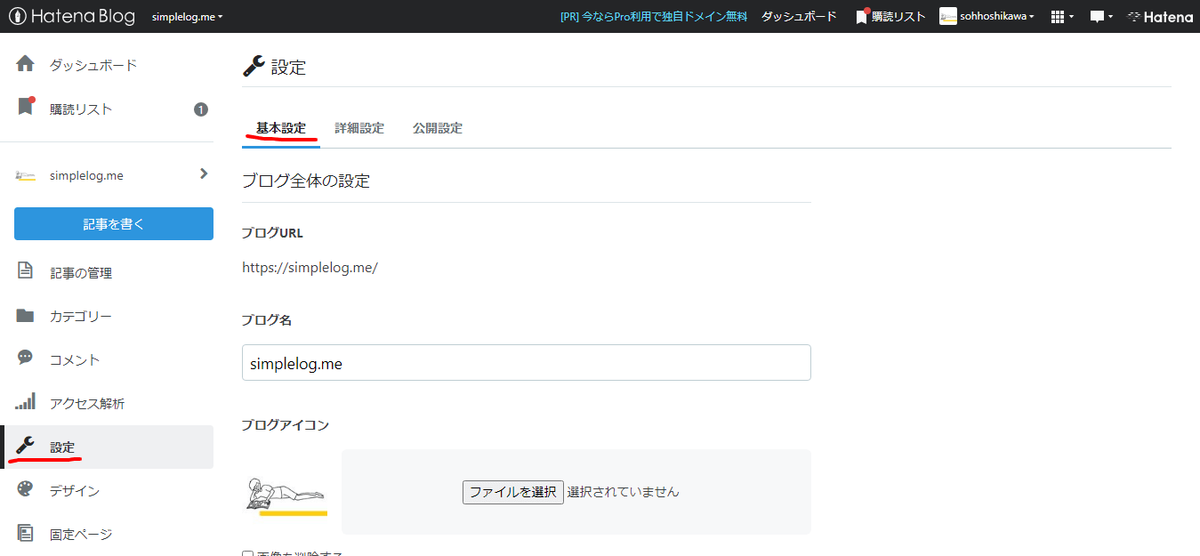
これだけでブログの体裁がだいぶ整います。
基本設定の項目をひとつひとつ入力、変更していきましょう。
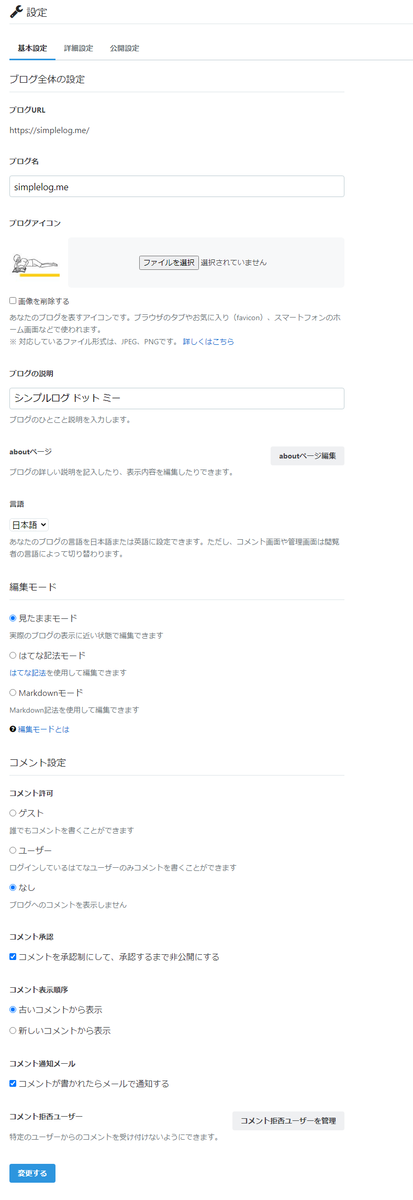
ブログURL→わたしの場合は独自ドメインを設定しているので、そのドメイン(URLが表示されています)
ブログ名→お好きなタイトルをどうぞ。ブログの上部に表示されます。
ブログアイコン→お好きな画像をどうぞ。ブログの上部に表示されます。
自分アイコンでつくるにはCanvaがおすすめ。
プロに頼むにはココナラ ![]() がおすすめです。
がおすすめです。
ブログの説明→ブログ名の下に表示されます。
aboutページ→自己紹介のページを編集できます。
言語→日本か英語かを選べます。
編集モード→初心者は見たままモードがおすすめです。
コメント設定→ブログにコメントを受け付けるかなどを選べます。
基本設定だけでなく、デザインカスタマイズからさらに個性的なブログを作ることができます。
まずはその前に、基本的な記事の書き方をご紹介します。
はてなブログの記事の書き方
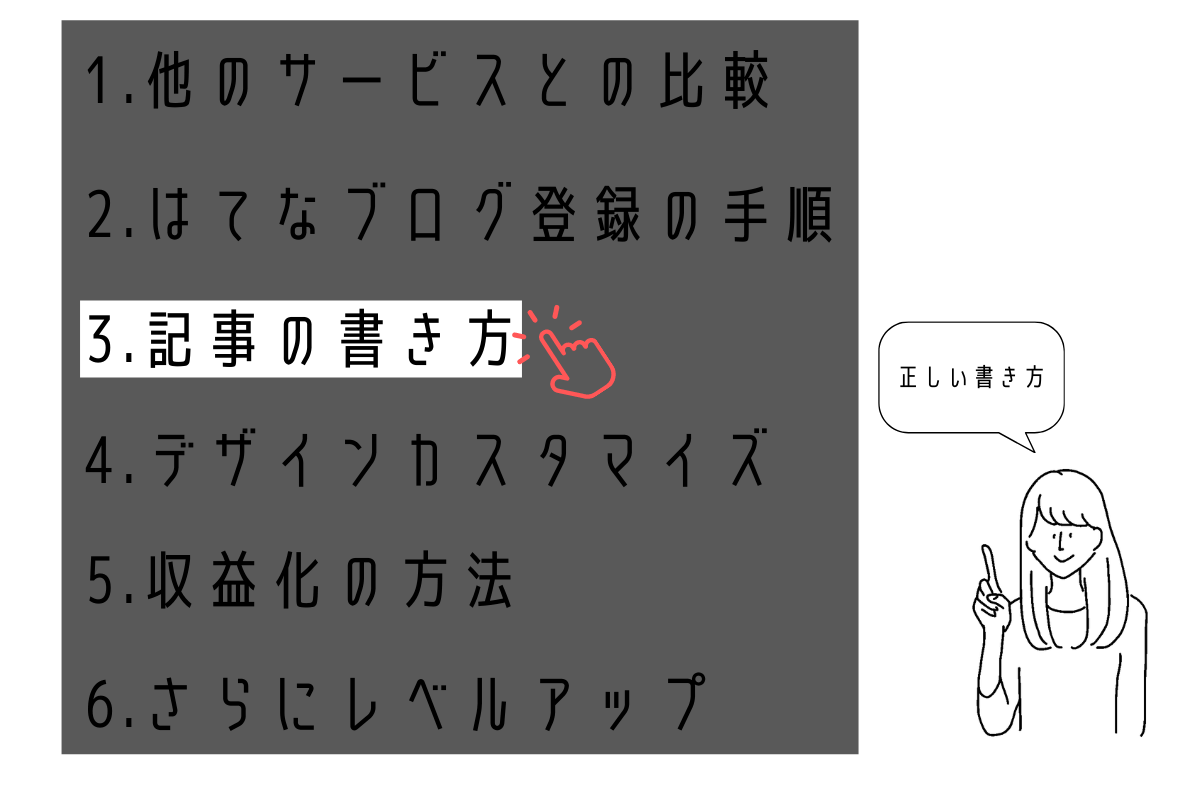
初心者向けの「見たままモード」による記事の書き方をご紹介します。
はてなブログには「見たままモード」「Markdown記法」「はてな記法」と3つの書き方があります、ほとんどの人は「見たままモード」でOKです。
初期設定では「見たままモード」になっていますよ。
では、ダッシュボードの「記事を書く」から書き始めましょう。
文字入力の方法は、ほかのSNSなんかとほぼ変わりません。
ただブログはSNSと違ってふんだんに文字装飾を使えます。
まずは代表的な文字装飾と覚えておきたいルールをご紹介。
またカテゴリーの設定についても解説します。
よく使う文字装飾とそのルール
はてなブログの文字装飾は、装飾したい文章をドラッグして、画面左上(記事タイトル下)あたりのメニューから指定します。
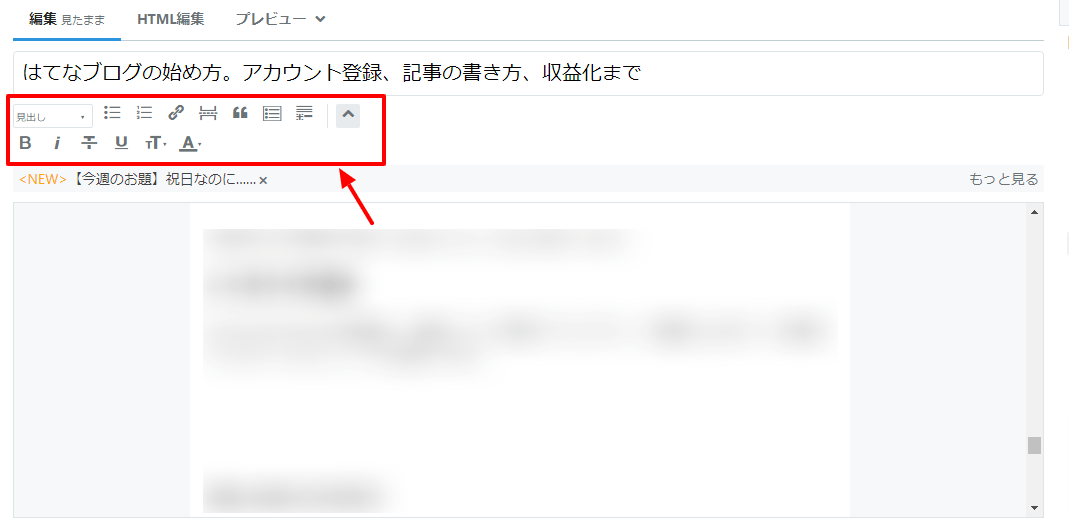
ここではすべてでなく、特に重要な装飾をご紹介します。
見出しの使い方と考え方
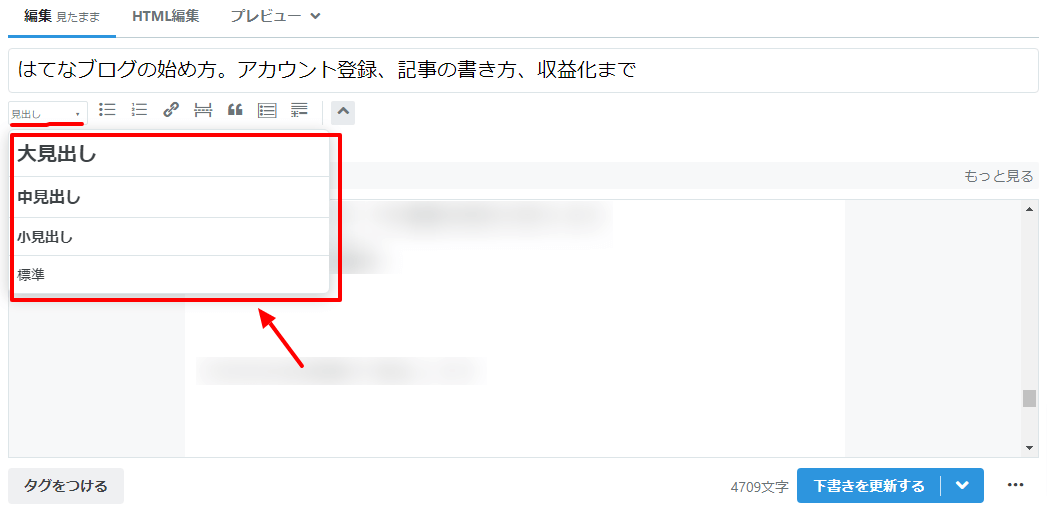
ブログの大きな特徴が「見出し」です。
見出しを指定してみると、文字が大きくなりますよね。
実はただ見た目が大きくなるのではなく、見出しは読者とGoogle検索エンジンに、記事の論理構造を伝える重要な役割をもっています。
ですから、必ず大見出しから順番に入れ子構造で使う必要があります。
難しそうですが、大・中・小がガタガタにならないようにするだけです。
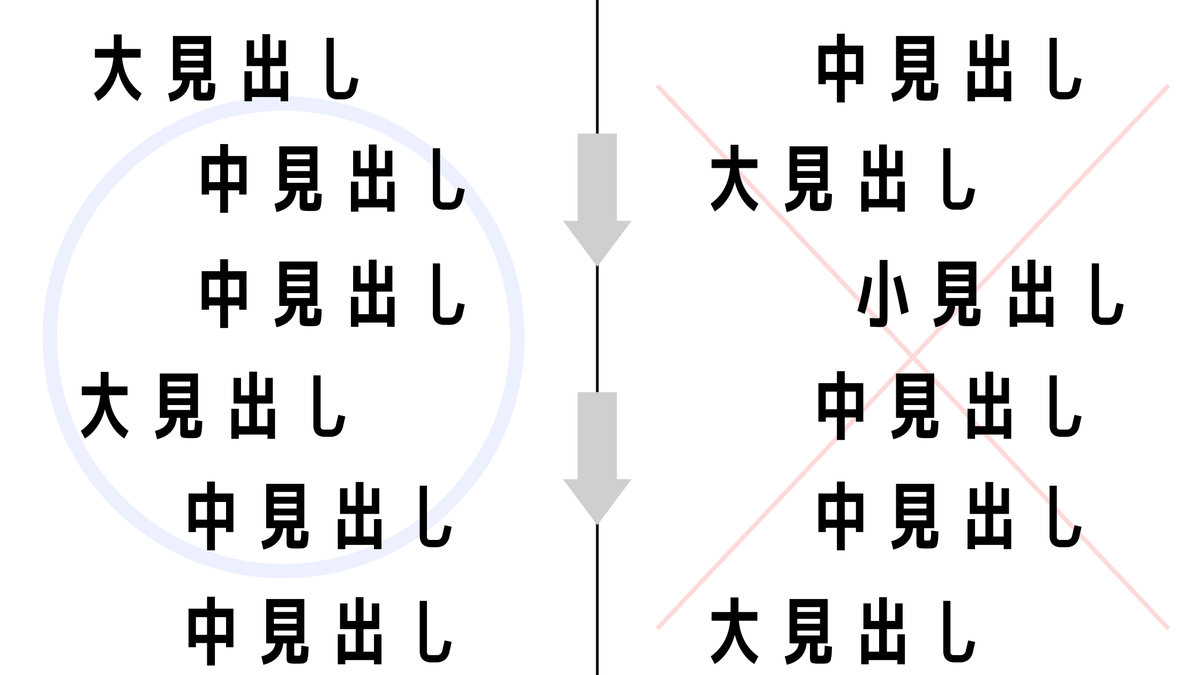
見出しをただの装飾だと思って、図の右(間違い)のような使い方をすると、アクセスアップの妨げになって、ちょっと損ですよ。
ぜひこのルールは覚えておいてください。
おおむね、小見出しを使う機会はすくないはず。(ぜひこの記事の目次を参考にしてみてください。目次には見出しに指定した文字列が表示されています)
文字を大きく
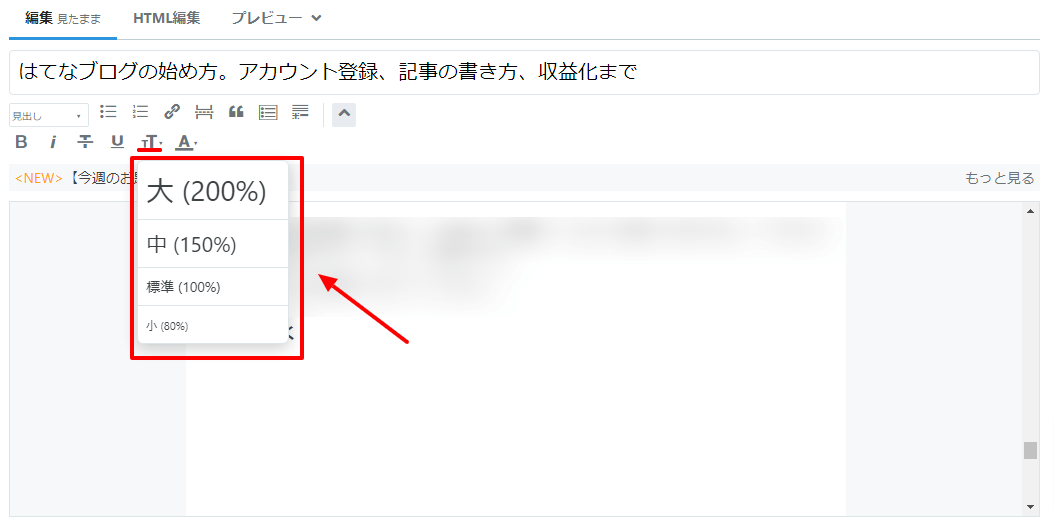
単に文字を大きくしたい場合はこちら。
こちらは見出しのような論理構造は関係なく、ただの純粋な装飾です。
ダイナミックに記事を表現したい時に使いましょう!
リンクをはる
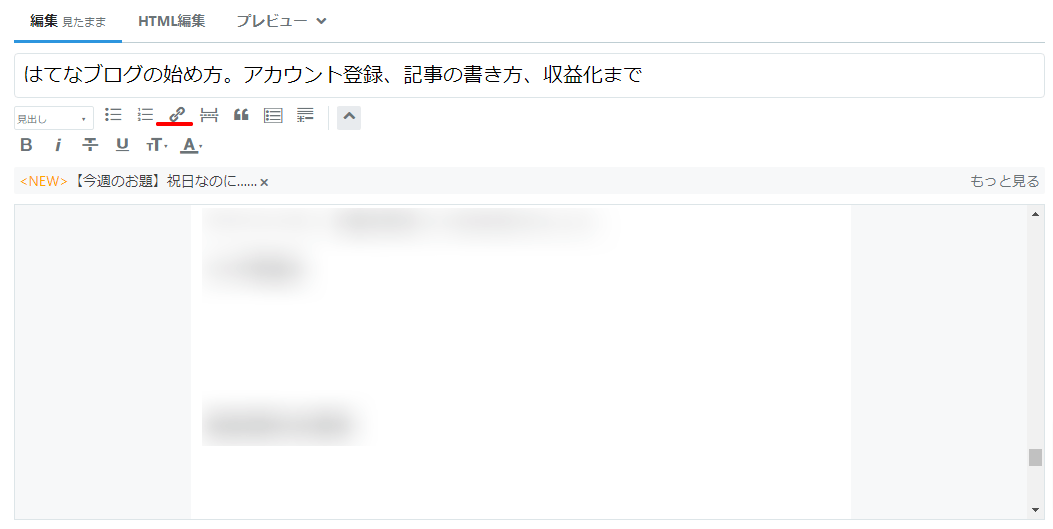
他のサイト、他のページにリンクを貼ることも多いです。
リンクにしたい文字列をドラッグし、アイコンをクリック。
以下のような画面が開きますので、リンクを張りたいページのURLを入力→プレビュー→リンクの形式を選ぶ→選択した形式でリンクを挿入をクリックします。
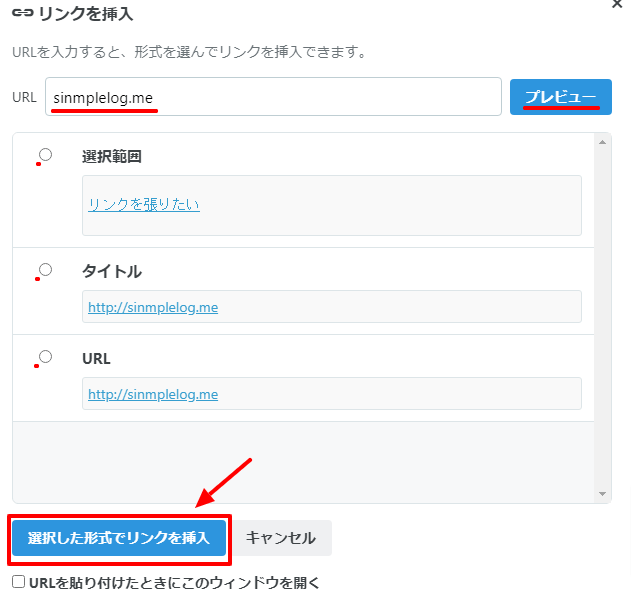
これでリンクを貼ることができますよ。
ちなみにリンク先のページが対応していれば、単なるテキストリンクではなく、ちょっとリッチな見た目のブログカードも選べます。
他の記事からの引用
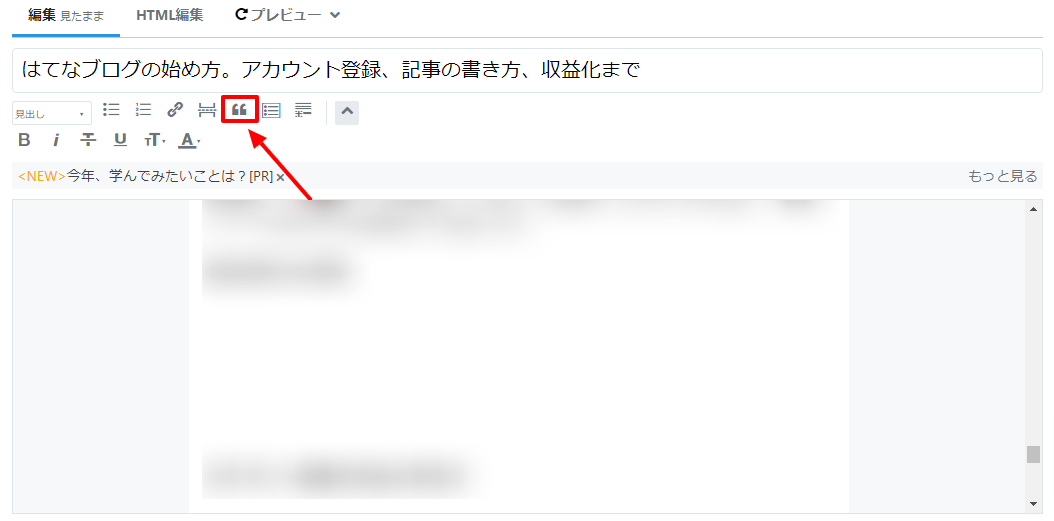
他サイトから文章を引用する時、引用部にこの装飾を指定するのがマナーです。
また引用元のページへリンクを貼ることもマナーとされています。
他にも、
- 箇条書き
- 太字
- 斜体
- アンダーライン
- 文字色
などの装飾があります。
以上のように操作はかんたんですので、ぜひいろいろ試してみて下さい。
カテゴリーの設定方法と考え方
ブログは記事に対して、カテゴリーを設定できます。
カテゴリーで記事を区分けしておくと、読者が過去記事を探すときにとても便利です。
はてなブログなら、サイドバーに「カテゴリー一覧」を表示することができますよ。
カテゴリーを設定するには、記事作成画面(エディター)の右側、「カテゴリー」のアイコンをクリックして、設定してあげます。
カテゴリーの新設も「+新しいカテゴリー」からできますよ。
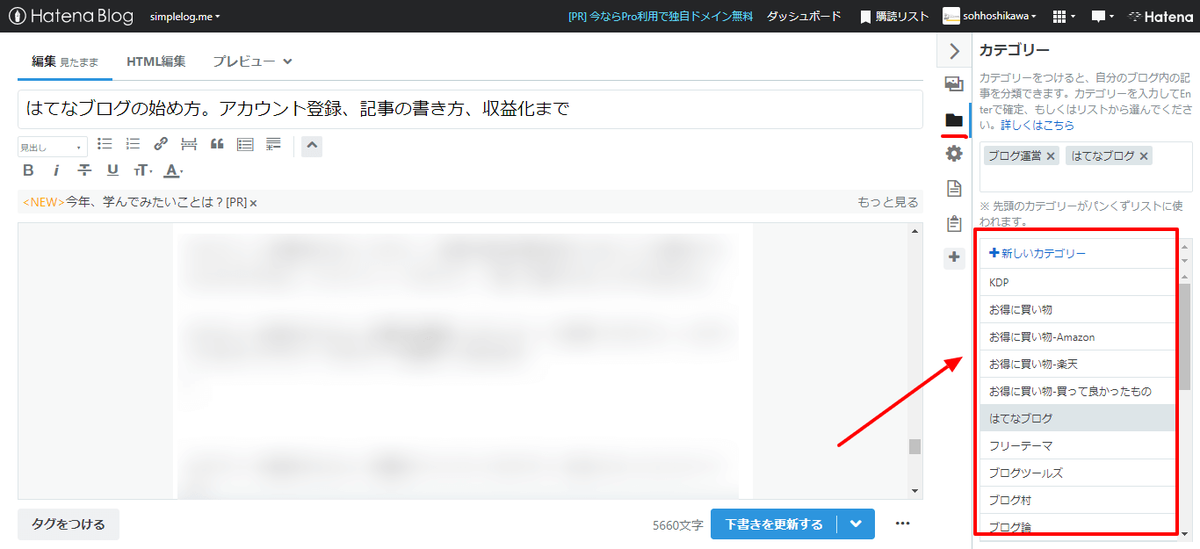
カテゴリーは「読者が過去記事を探すためにある」と想定するのが大切。
ですから、
- できるだけひとつの記事に2つ以上のカテゴリーを指定しない
- カテゴリー名はシンプルな文言にする
のがおすすめです。
インスタグラムのハッシュタグのノリで、たくさんのカテゴリーを指定すると大変ですよ(笑)
読者からすると「どのカテゴリー見ても同じ記事が出てくるな?」となってしまい、迷惑です。
また「どんな記事があるか想像できないカテゴリー名」も避けた方が無難。
あえてオリジナリティを表現する必要がなければ、一般的な言葉を使いましょう。
おおむね、図書館やスーパーマーケットのカテゴリーを参考にすると良いですよ。
もし図書館にいって「科学」のコーナーが「驚きと未来、これからの子どもたちへ」、文学のコーナーが「心の宇宙、いくつになっても忘れない童心」なんて表記になっていたら、超メンドクサイでしょう(笑)
カテゴリーはブロガーが読ませたいものを読ませようとするのではなく、読者が探したいものを探しやすくすることを意識しましょう。
はてなブログのデザインをカスタマイズする方法
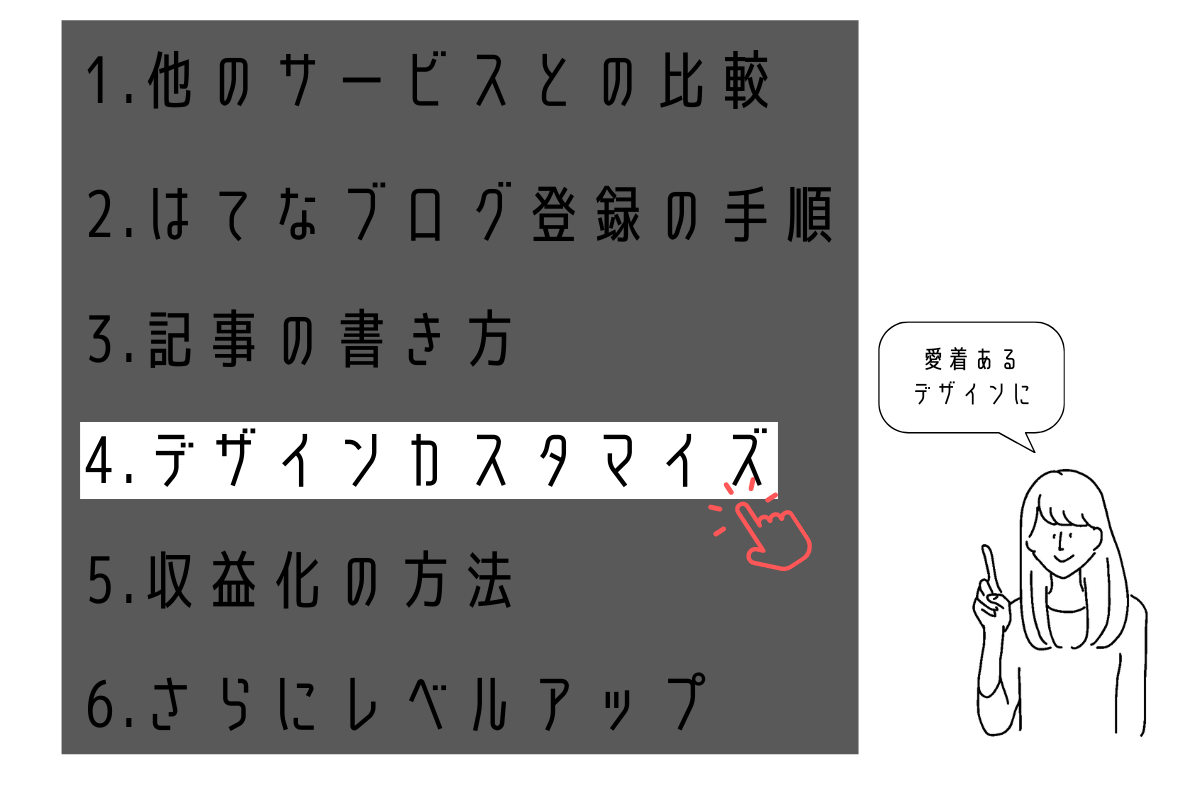
記事を書けるようになり、少し余裕が出てきたら、ブログデザインをいじりたくなりますよね。
はてなブログはかなり柔軟にカスタマイズできるのが強みです。
それだけにカスタマイズにハマってしまい、あっという間に時間が過ぎていく…というハニートラップもありますが(笑)
デザインカスタマイズの基本は、
- デザインテーマを指定する
- HTMLやCSSを書いて細かいカスタマイズをする
といった順番が基本。
おすすめデザインテーマ
はてなブログにおけるデザインテーマとは、ブログデザインの大枠が指定されるテンプレートのようなものです。
はてなブログでは、公式テーマはもちろん、一般ユーザーが作成したテーマも使えます。
ですから、本当にたくさんのテーマがありますね。
わたしが美しいと思ったテーマを5つ選びました。
テーマ選びの参考にして下さい。
関連記事:はてなブログのおすすめテーマ5選。シンプルでオシャレなテーマで読みやすい。執筆のやる気もアップ!
デザインカスタマイズ術まとめ
はてなブログではHTMLとCSSを記述できるので、さらにいろいろなカスタマイズができます。
デザインだけでなく、メニューバーなど機能的な部分、吹き出しなど文字装飾まで。
はてなブログのカスタマイズ術を発信してくれているサイトをまとめました。
人のブログを見ていて「これってどうやるんだろ?」「これやってみたい」と思ったら、ぜひこちらから探してみて下さい。
HTMLやCSSがわからなくても「コピペでOK!」なカスタマイズを提供してくれています。
関連記事:はてなブログのデザインカスタマイズ術まとめ。思い通りにオシャレにできる
はてなブログを収益化する方法
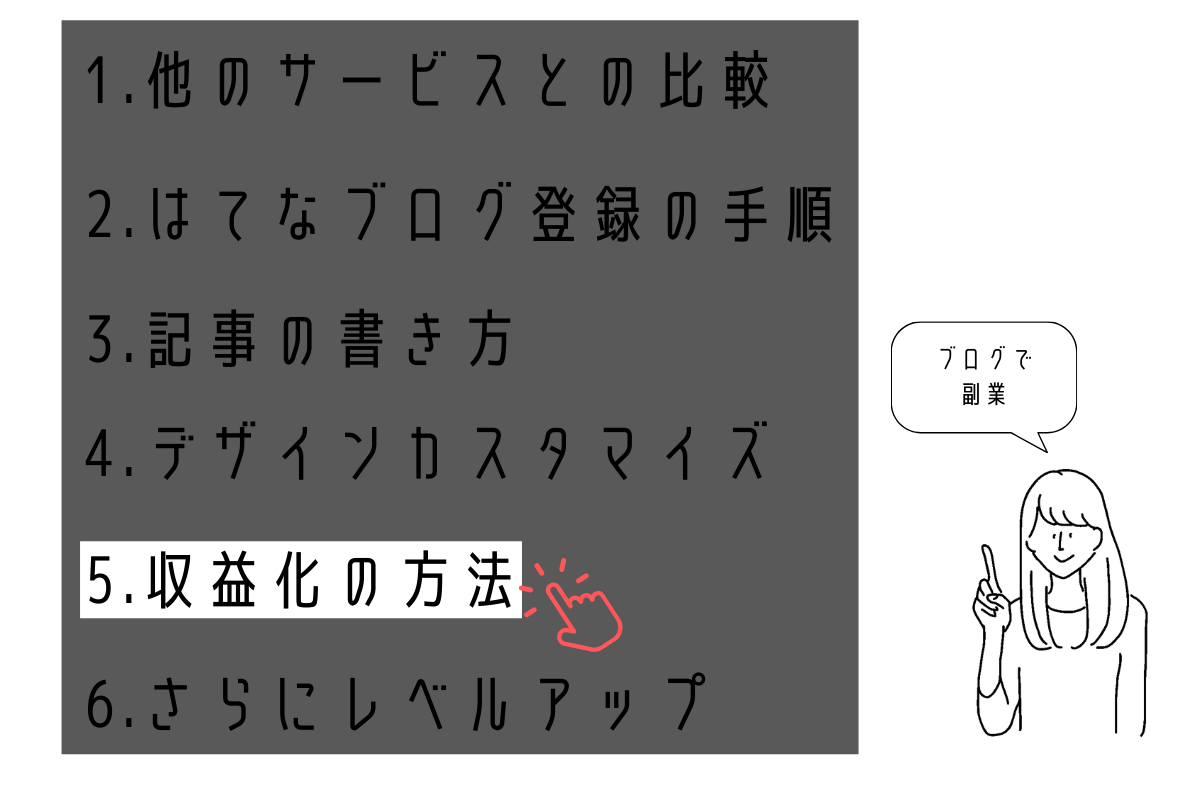
Googleアドセンスやアフィリエイトなど、ネット広告を使ってブログ収益化に積極的にとりくめるのも、はてなブログの大きなメリット。
収益化のルールやコツをご紹介します。
アフィリエイトで収益化する手順
- そもそもアフィリエイトってなに?
- はてなブログアフィリエイト規約
- アフィリエイトの使い方
- アフィリエイトで稼ぐコツ
などをこちらの記事をまとめました。
特に副業でブログでやるブロガーさんはぜひ読んて下さい。
関連記事:はてなブログをアフィリエイトで収益化する方法。手順やコツを紹介
Googleアドセンスで収益化するコツ
ブログ収益化の超定番Googleアドセンスもはてなブログで使えます。
アドセンスで稼ぐコツもまとめました。
やっぱりちょっとしたことで収益がアップするので、ぜひ読んでみて下さい。
関連記事:はてなブログでアドセンス収益をアップさせる方法3選
NEXTはてなブログ。開設後に検討したいこと
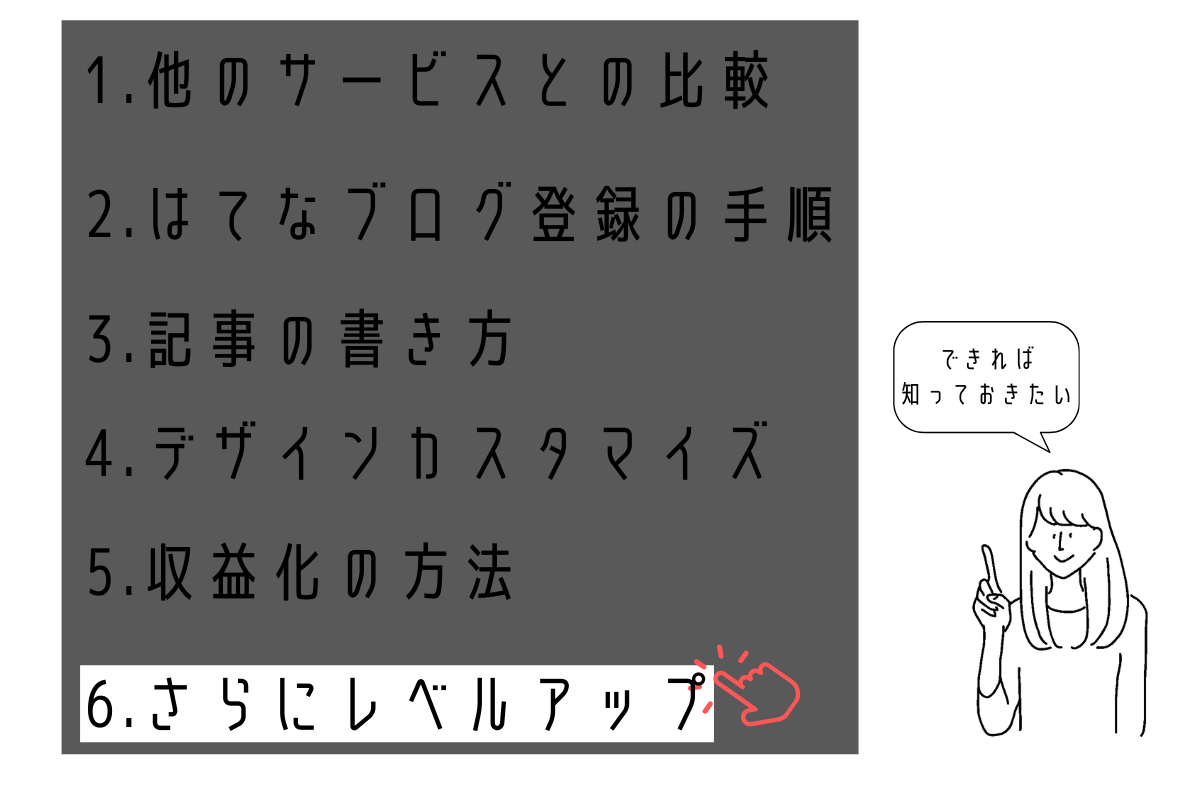
ここまでは初心者さんがブログを始めて、中級者になっていけるように情報をまとめました。
ここからは晴れて中級者になった人むけの情報になっています。
収益なのか、アクセス数なのか、表現力なのか…目的は人それぞれですが、
「はてなブログをもっとパワーアップさせたい!」
といった時に参照してみて下さい。
表示スピード高速化
ブログの読み込みスピード、表示スピードを上げる方法です。
とにかく遅いことで良いことはひとつもありません。
読者にとって快適なブログであれば、収益、アクセス、読者登録数などあらゆる面でプラスの影響があるはずです。
関連記事:はてなブログを高速化する方法5選!表示スピードが遅いと基本的に損です
SEO対策
SEO対策とは「検索エンジン最適化」のこと。
主にGoogle検索からアクセスを呼び込むための施策です。
はてなブログでSEOに利きそうな施策をまとめました。
関連記事:初心者もできる、はてなブログでできるSEO対策(検索エンジン最適化)8選。検索エンジンからのアクセスを増やそう